
Ένα στιγμιότυπο οθόνης του Farming Simulator 22 από το Steam
Η Giants Software παρουσίασε τον πιο πρόσφατο προσομοιωτή Farming αυτή την εβδομάδα, ανατινάζοντας τα charts του Steam. Ωστόσο, καθώς πολλοί εικονικοί αγρότες έσπευσαν να σχεδιάσουν καλλιέργειες, να εκτρέφουν ζώα και να διαχειριστούν τις επιχειρήσεις τους, όλο και περισσότεροι παίκτες αναφέρουν ότι Το Farming Simulator 22 FPS πέφτει στον υπολογιστή τους . Αν βρεθείτε στο ίδιο σκάφος, μην ανησυχείτε. Φτάσατε στη σωστή σελίδα. Αφού διαβάσετε αυτό το άρθρο, θα μπορείτε να διορθώσετε εύκολα αυτό το πρόβλημα!
Δοκιμάστε αυτές τις επιδιορθώσεις
Ακολουθεί μια λίστα με επιδιορθώσεις που έχουν επιλύσει τις πτώσεις Farming Simulator 22 FPS για άλλες συσκευές αναπαραγωγής υπολογιστή. Δεν χρειάζεται να τα δοκιμάσετε όλα. Απλώς προχωρήστε στη λίστα μέχρι να βρείτε αυτό που κάνει το κόλπο για εσάς.
- Εκτελέστε το Driver Easy και κάντε κλικ στο Σάρωση τώρα κουμπί. Το Driver Easy θα σαρώσει τον υπολογιστή σας και θα εντοπίσει τυχόν προβλήματα προγραμμάτων οδήγησης.

- Κάντε κλικ στο Εκσυγχρονίζω κουμπί δίπλα στο επισημασμένο πρόγραμμα οδήγησης γραφικών για αυτόματη λήψη της σωστής έκδοσης αυτού του προγράμματος οδήγησης και, στη συνέχεια, μπορείτε να το εγκαταστήσετε με μη αυτόματο τρόπο (μπορείτε να το κάνετε αυτό με τη ΔΩΡΕΑΝ έκδοση).

Ή κάντε κλικ Ενημέρωση όλων για αυτόματη λήψη και εγκατάσταση της σωστής έκδοσης όλων των προγραμμάτων οδήγησης που λείπουν ή δεν είναι ενημερωμένα στο σύστημά σας.
(Αυτό απαιτεί το Pro έκδοση που συνοδεύεται από πλήρη υποστήριξη και εγγύηση επιστροφής χρημάτων 30 ημερών. Θα σας ζητηθεί να κάνετε αναβάθμιση όταν κάνετε κλικ Ενημέρωση όλων .) - Μόλις ενημερωθεί το πρόγραμμα οδήγησης, επανεκκινήστε τον υπολογιστή σας για να τεθούν σε ισχύ οι αλλαγές. ο Pro έκδοση Το Driver Easy συνοδεύεται από πλήρης τεχνική υποστήριξη . Εάν χρειάζεστε βοήθεια, επικοινωνήστε με την ομάδα υποστήριξης του Driver Easy στο .
- Στο πληκτρολόγιό σας, πατήστε το κλειδί με το λογότυπο των Windows και R ταυτόχρονα, πληκτρολογήστε powercfg.cpl και πατήστε Εισαγω .

- Στο αναδυόμενο παράθυρο, αναπτύξτε το Απόκρυψη πρόσθετων σχεδίων και επιλέξτε Υψηλή απόδοση .

- Σειρά V-Sync προς το Μακριά από
- Μειώστε την Κλίμακα Ανάλυσης στο 80% εάν ο υπολογιστής σας μόλις πληροί την ελάχιστη απαίτηση συστήματος για το FS 22.
- Κάντε κλικ Διαχείριση ρυθμίσεων 3D στα αριστερά και, στη συνέχεια, πλοηγηθείτε στο Ρυθμίσεις προγράμματος αυτί. Στο Επιλέξτε ένα πρόγραμμα για προσαρμογή: μέρος, προσθήκη Farming Simulator 22 από τη λίστα προγραμμάτων.
- Στο Καθορίστε τις ρυθμίσεις για αυτό το πρόγραμμα ενότητα, τροποποιήστε τις ακόλουθες ρυθμίσεις:
Μέγιστος ρυθμός καρέ : Ρυθμίστε το σε ρυθμό καρέ κάτω από τον τρέχοντα ρυθμό ανανέωσης της οθόνης σας.
GPU απόδοσης OpenGL : Ρυθμίστε το στη GPU Nvidia
Διαχείριση ενέργειας : Προτιμήστε τη μέγιστη απόδοση
Λειτουργία χαμηλής καθυστέρησης : Υπερ
Κάθετος συγχρονισμός : Γρήγορα
Φιλτράρισμα υφής – Ποιότητα : Εκτέλεση - Κάντε κλικ Ισχύουν για να αποθηκεύσετε τις αλλαγές.
- Ανοιξε Ρυθμίσεις AMD Radeon .
- Παω σε Παιχνίδι > Γενικές ρυθμίσεις . Στη συνέχεια, τροποποιήστε τις ρυθμίσεις με τον ίδιο τρόπο που βλέπετε στο παρακάτω στιγμιότυπο οθόνης.

- Εκτόξευση Ατμός και πήγαινε στο δικό σου ΒΙΒΛΙΟΘΗΚΗ , μετά κάντε δεξί κλικ στον τίτλο του παιχνιδιού Farming Simulator 22 και κάντε κλικ Ιδιότητες… .

- Στο ΓΕΝΙΚΟΣ ενότητα, Καταργήστε την επιλογή Ενεργοποιήστε την επικάλυψη Steam ενώ βρίσκεστε στο παιχνίδι .

- Στο πληκτρολόγιό σας, πατήστε το κλειδί με το λογότυπο των Windows και Εγώ ταυτόχρονα να ανοίξει Ρυθμίσεις των Windows . Κάντε κλικ Παιχνίδι για να ανοίξετε τις ρυθμίσεις παιχνιδιών των Windows 10.

- Κάντε κλικ συλλαμβάνει στα αριστερά λοιπόν σβήνω η εναλλαγή γάμου Εγγραφή στο παρασκήνιο εάν είναι ενεργοποιημένο.

- Windows 10
Εγκαταστήστε την πιο πρόσφατη ενημερωμένη έκδοση κώδικα παιχνιδιού
Η Giants Software, οι προγραμματιστές του Farming Simulator 22 κυκλοφορεί τακτικά patches παιχνιδιών για να διορθώσει σφάλματα και να βελτιώσει την απόδοση του παιχνιδιού. Είναι πιθανό μια πρόσφατη ενημέρωση κώδικα να έχει προκαλέσει το πρόβλημα σφαλμάτων του παιχνιδιού και να απαιτείται νέα ενημέρωση κώδικα για να το διορθώσετε.
Εάν υπάρχει διαθέσιμη ενημέρωση κώδικα, θα εντοπιστεί από το Steam και η πιο πρόσφατη ενημερωμένη έκδοση κώδικα του παιχνιδιού θα ληφθεί αυτόματα και θα εγκατασταθεί κατά την εκκίνηση του παιχνιδιού.
Εκκινήστε το Farming Simulator 22 για να δείτε εάν το FPS επανέρχεται στο κανονικό. Εάν το FPS του παιχνιδιού εξακολουθεί να πέφτει ή δεν υπάρχει διαθέσιμη νέα ενημέρωση κώδικα παιχνιδιού, προχωρήστε στην επόμενη επιδιόρθωση, παρακάτω.
Ενημερώστε το πρόγραμμα οδήγησης γραφικών σας
Εάν δεν έχετε ενημερώσει το πρόγραμμα οδήγησης γραφικών σας για μεγάλο χρονικό διάστημα, θα πρέπει να ενημερώσετε ή να εγκαταστήσετε ξανά το πρόγραμμα οδήγησης, επειδή το παλιό ή ελαττωματικό πρόγραμμα οδήγησης γραφικών μπορεί να προκαλέσει πρόβλημα απόρριψης του Farming Simulator 22 FPS.
Υπάρχουν κυρίως δύο μέθοδοι για να ενημερώσετε το πρόγραμμα οδήγησης γραφικών:
Χειροκίνητα - Για να ενημερώσετε το πρόγραμμα οδήγησης γραφικών σας στην πιο πρόσφατη έκδοση, θα πρέπει να επισκεφτείτε τον ιστότοπο του κατασκευαστή, να κάνετε λήψη του ακριβούς προγράμματος οδήγησης και, στη συνέχεια, να το εγκαταστήσετε με μη αυτόματο τρόπο.
Αυτόματα - Εάν δεν έχετε το χρόνο, την υπομονή ή τις δεξιότητες υπολογιστή για να ενημερώσετε τα προγράμματα οδήγησης με μη αυτόματο τρόπο, μπορείτε, αντί αυτού, να το κάνετε αυτόματα με Driver Easy .
Το Driver Easy θα αναγνωρίσει αυτόματα το σύστημά σας και θα βρει τα σωστά προγράμματα οδήγησης για την κάρτα γραφικών σας και την έκδοση των Windows, και θα τα κατεβάσει και θα τα εγκαταστήσει σωστά:
Ρυθμίστε το σχέδιο ισχύος του υπολογιστή σας για υψηλή απόδοση
Ένα σχέδιο παροχής ενέργειας είναι ένα σύνολο ρυθμίσεων συστήματος και υλικού στο λειτουργικό σύστημα Windows. Έχει σχεδιαστεί για να διαχειρίζεται τον τρόπο με τον οποίο ο υπολογιστής σας καταναλώνει και εξοικονομεί ενέργεια. Σε γενικές γραμμές, όσο υψηλότερη είναι η απόδοση, τόσο περισσότερη ενέργεια καταναλώνει ο υπολογιστής σας.
Στις περισσότερες περιπτώσεις, το σχέδιο παροχής ενέργειας στους υπολογιστές έχει ρυθμιστεί σε Ισορροπημένο από προεπιλογή, κάτι που μπορεί να περιορίζει τη λειτουργική ικανότητα της κάρτας γραφικών και της CPU σας. Στα Windows 10 ή Windows 11, μπορείτε να προσαρμόσετε το σχέδιο παροχής ενέργειας στον υπολογιστή σας, το οποίο σας επιτρέπει να αποκτήσετε μεγαλύτερη απόδοση.
Εάν αντιμετωπίζετε προβλήματα απόδοσης όπως η πτώση του FPS, δοκιμάστε να τροποποιήσετε το σχέδιο ισχύος του υπολογιστή σας για την καλύτερη απόδοση. Εδώ είναι πώς να το κάνετε:
Εκκινήστε το Farming Simulator 22 και ελέγξτε αν έχετε καλύτερο PFS. Εάν το Farming Simulator 22 FPS πέσει ξανά, δοκιμάστε την επόμενη επιδιόρθωση, παρακάτω.
Βελτιστοποιήστε τις ρυθμίσεις γραφικών εντός του παιχνιδιού
Η βελτιστοποίηση των ρυθμίσεων γραφικών είναι μια άλλη λύση που μπορεί να ενισχύσει το FPS του παιχνιδιού, ειδικά αν ο υπολογιστής σας μόλις και μετά βίας πληροί τις ελάχιστες απαιτήσεις συστήματος του Farming Simulator 22. Εάν έχετε ισχυρό υπολογιστή, απλώς παραλείψτε αυτήν την επιδιόρθωση.
Κανονικά, το PFS εντός του παιχνιδιού θα αυξηθεί αφού χαμηλώσετε τις ακόλουθες ρυθμίσεις γραφικών εντός του παιχνιδιού:
Ξεκινήστε το παιχνίδι και μεταβείτε στο Επιλογές > Ρυθμίσεις οθόνης πρώτα:
Στη συνέχεια πατήστε το πλήκτρο διαστήματος για να έχω πρόσβαση σε Προηγμένες ρυθμίσεις γραφικών . Στη συνέχεια αλλάξτε τις ρυθμίσεις γραφικών ως εξής:
Επανεκκινήστε το Farming Simulator 22 αφού τροποποιήσετε τις ρυθμίσεις γραφικών εντός του παιχνιδιού για να ελέγξετε εάν το FPS του εξακολουθεί να πέφτει, δοκιμάστε την επόμενη επιδιόρθωση, παρακάτω.
Τροποποιήστε τις ρυθμίσεις της κάρτας γραφικών
Η προσαρμογή των ρυθμίσεων της κάρτας γραφικών στον πίνακα ελέγχου Nvidia ή AMD μπορεί επίσης να βελτιώσει το FPS του παιχνιδιού. Εάν δεν τροποποιήσατε τις ρυθμίσεις της κάρτας γραφικών σας, τότε θα πρέπει να το δοκιμάσετε.
Για χρήστες Nvidia , ακολουθήστε τα παρακάτω βήματα:
Για χρήστες AMD , ακολουθήστε τα παρακάτω βήματα:
Εκκινήστε το Farming Simulator 22 και δείτε αν το FPS του παιχνιδιού αυξάνεται. Εάν όχι, προχωρήστε στην επόμενη επιδιόρθωση, παρακάτω.
Απενεργοποιήστε τις επικαλύψεις
Σύμφωνα με πολλούς παίκτες PC, οι επικαλύψεις μερικές φορές μπορεί να επηρεάσουν το FS 22 και ακόμη και να εισάγουν ζητήματα απόδοσης και ζητήματα συμβατότητας. Εάν οι παραπάνω διορθώσεις που δοκιμάσατε δεν σας έδωσαν προφανή ώθηση FPS, τότε μπορείτε να δοκιμάσετε να απενεργοποιήσετε την επικάλυψη εντός του παιχνιδιού πριν παίξετε το παιχνίδι.
Υπάρχουν πολλές εφαρμογές που παρέχουν λειτουργίες επικάλυψης. Εδώ θα πάρω το Steam Overlay ως παράδειγμα για να σας δείξω πώς να απενεργοποιήσετε την επικάλυψη εντός παιχνιδιού στο Steam:
Εάν χρησιμοποιείτε άλλες εφαρμογές με λειτουργίες επικάλυψης, όπως Discord, Nvidia GeForce Experience, Twitch, κ.λπ., βεβαιωθείτε ότι έχετε απενεργοποιήσει την επικάλυψη εντός παιχνιδιού σε αυτές τις λειτουργίες προτού επανεκκινήσετε το παιχνίδι.
Εκκινήστε ξανά το Farming Simulator 22 αφού απενεργοποιήσετε όλες τις επικαλύψεις εντός του παιχνιδιού και δείτε εάν το FPS του παιχνιδιού βελτιώνεται. Εάν αυτό το ζήτημα παραμένει, δοκιμάστε την επόμενη επιδιόρθωση, παρακάτω.
Απενεργοποιήστε την εγγραφή στο παρασκήνιο και τη γραμμή παιχνιδιών Xbox
Η εγγραφή στο παρασκήνιο και η λειτουργία Xbox Game Bar στα Windows 10 είναι βολική για όσους αγαπούν την κοινή χρήση βίντεο με τις καλύτερες στιγμές παιχνιδιών. Ωστόσο, μόλις ενεργοποιηθούν, θα εκτελούνται συνεχώς στο παρασκήνιο, συγκεντρώνοντας τόνους πόρων.
Εάν έχετε ενεργοποιήσει την εγγραφή στο παρασκήνιο και τη γραμμή παιχνιδιών Xbox και υποφέρετε από πτώσεις FPS εντός του παιχνιδιού, δοκιμάστε να τα απενεργοποιήσετε. Δείτε πώς να το κάνετε:
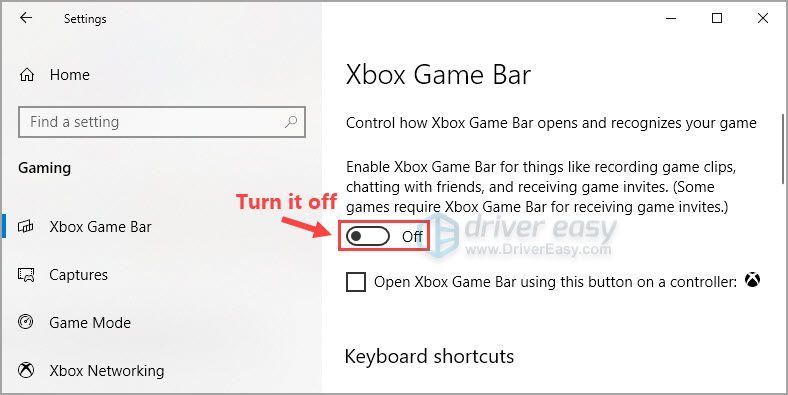
Εκκινήστε το Farming Simulator 22 για να δείτε ότι μπορείτε να το παίξετε ομαλά.
Ας ελπίσουμε ότι μια από τις επιδιορθώσεις στο άρθρο σας βοήθησε να διορθώσετε το πρόβλημα πτώσης FPS στο Farming Simulator 22. Μη διστάσετε να μας αφήσετε ένα σχόλιο παρακάτω εάν έχετε οποιεσδήποτε ερωτήσεις ή προτάσεις σχετικά με αυτό το ζήτημα. Ευχαριστώ για την ανάγνωση!














![2 καλύτεροι δωρεάν τρόποι για λήψη MP4 [2022]](https://letmeknow.ch/img/knowledge/24/2-best-free-ways-download-mp4.png)
